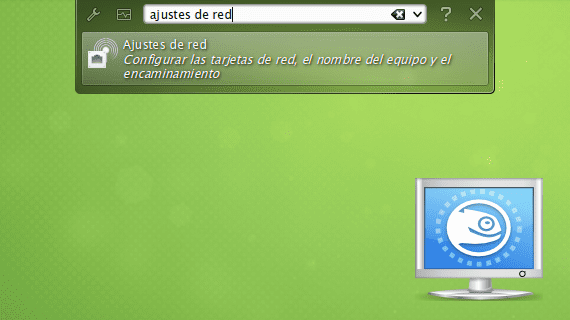
Ändra el namn av vår equipo kan göras grafiskt med valfri textredigerare eller direkt från konsolen använder GNU nano, och om vi är i openSUSE vi kan också göra det från YaST.
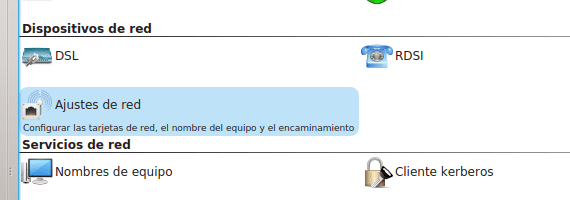
Det första är att öppna YaST från vår meny eller från KRunner. När vi väl är öppna måste vi gå till avsnittet Nätverksenheter och sedan till Nätverksinställningar. I fönstret som öppnas går vi till fliken Värd / DNS-namn och redigera fältet Värdnamn ange det nya lagets namn.
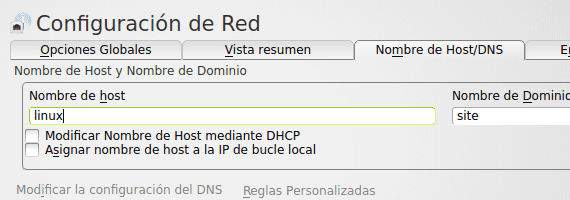
Acceptera bara ändringarna.
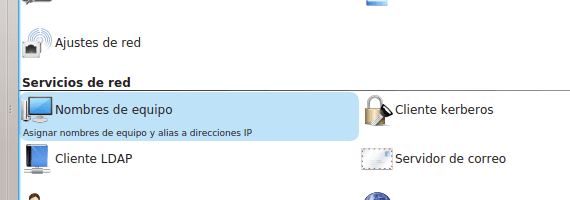
Nästa sak är att gå till avsnittet Nätverkstjänster och sedan till Lagnamn. Vi hittar ett fönster som liknar följande:
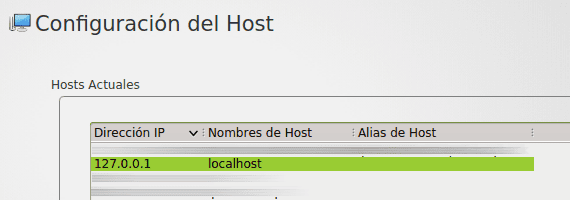
Vi redigerar alternativet som har IP-adressen 127.0.0.1, vår loopback-IP-adress. För detta dubbelklickar vi på det. Vi kommer att varnas för att det är en systemmaskin; vi accepterar.
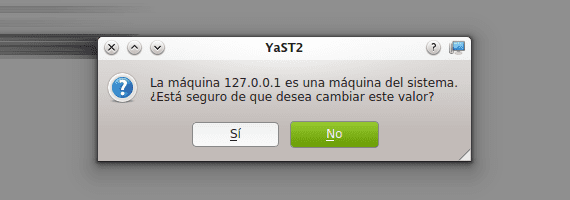
I det nya fönstret anger vi det nya lagets namn i fältet Värdalias. Sedan trycker vi acceptera.
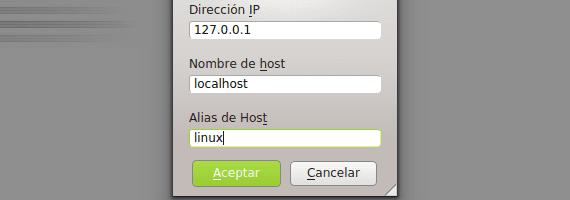
Tillbaka i fönstret Lagnamn vi kommer att titta på namnet vi just angav.
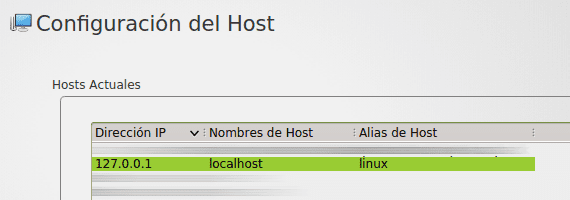
Acceptera nu endast de ändringar som gjorts. Med detta kommer vi att ha ändrat lagets namn från YaST. Det är detsamma som att göra det direkt redigera filerna värdar y HOSTNAME finns i mappen / Etc från våra rötter, men på ett mer användarvänligt sätt för användare som föredrar att göra det genom det kraftfulla YaST GUI.
Mer information - Ändra datorns namn i Ubuntu
Tack för artikeln, jag är ny på Linux specifikt Opensuse 42.1 Gnome, och jag visste inte hur jag skulle ändra maskinnamnet.